将文件从 iPhone 传输到 Mac 有多种实用方法,以下是一些常用且高效的技巧:
### 1. 使用 AirDrop
AirDrop 是苹果设备间无线传输文件的最便捷方式。
"步骤:"
1. 确保你的 iPhone 和 Mac 都开启 Wi-Fi 和蓝牙。
2. 在 iPhone 上,从文件应用中选择要传输的文件,然后点击分享按钮(方框向上箭头图标)。
3. 在分享菜单中,选择你的 Mac 设备。
4. 在 Mac 上,接受文件传输请求。
### 2. 使用 iCloud
iCloud 可以让你在不同设备间同步文件。
"步骤:"
1. 在 iPhone 上,将文件上传到 iCloud Drive。
2. 在 Mac 上,打开 Finder,然后选择“前往”>“连接到服务器”。
3. 输入 ` iCloud Drive` 并按回车。
4. 使用你的 Apple ID 登录,然后访问你的 iCloud 文件。
### 3. 使用 USB 连接线
通过 USB 连接线直接传输文件。
"步骤:"
1. 使用 USB 连接线将 iPhone 连接到 Mac。
2. 在 iPhone 上,解锁屏幕并信任此电脑。
3. 在 Mac 上,打开 Finder,然后在“位置”部分选择你的 iPhone 设备。
4. 在“文件”部分,你可以拖放文件进行传输。
### 4. 使用邮件
通过邮件发送文件到自己的 Mac。
相关内容:
在日常使用苹果设备的过程中,常常会遇到需要将 iPhone 里的文件传输到苹果电脑(Mac)上的情况。无论是工作中的文档、学习资料,还是生活里拍摄的珍贵照片和视频,快速且安全地实现跨设备文件传输至关重要。下面就为大家详细介绍几种便捷的传输技巧。

一、使用USB数据线传输
使用USB数据线连接iPhone和苹果电脑是最传统、最稳定的传输方式。这种方法适合传输大文件,且不受网络限制。
操作步骤:
1、连接设备:使用USB数据线将iPhone连接到苹果电脑。
2、打开Finder:在苹果电脑上打开Finder,选择左侧边栏中的iPhone设备。
3、拖拽文件:在Finder窗口中,你可以看到iPhone上的文件和应用列表。将需要传输的文件从iPhone拖拽到苹果电脑的文件夹中,或者将电脑上的文件拖拽到iPhone的应用中。

二、巧用 AirDrop(隔空投送)
AirDrop 是苹果为 iOS、iPadOS 和 macOS 推出的特有文件传输功能,无需连接同一局域网,也不消耗流量,在多台苹果设备之间分享文件极为方便。
操作步骤:
1、开启 AirDrop:在 iPhone 上,从屏幕右上角向下轻扫打开控制中心,长按网络模块区域,点击 “隔空投送”,可选择 “仅限联系人” 或 “所有人”(选择 “所有人” 时,在 10 分钟内可被附近任何苹果设备发现)。在 Mac 上,点击菜单栏中的 “隔空投送” 图标,同样可设置为 “仅限联系人” 或 “所有人”。
2、传输文件:在 iPhone 上找到要传输的文件,比如照片、视频、文档等。以照片为例,打开 “照片” 应用,选中想要传输的照片,点击左下角分享按钮,在弹出的分享菜单中选择目标 Mac 设备的图标。此时,Mac 电脑会弹出接收提示,点击 “接受”,文件便会快速传输过来。
三、使用专业数据传输工具
牛学长苹果数据管理工具是一款强大的iOS传输工具,它支持多种文件类型的传输,包括但不限于文档、照片、音乐、视频、联系人、备忘录等。该软件不仅支持苹果手机和电脑之间传输数据,还支持在在不同iOS设备之间迁移数据。当您需要把苹果手机数据导入苹果电脑时,这将会是一个不错的选择。
具体操作步骤如下:
第1步:连接设备
在您的PC或Mac上下载并安装牛学长苹果数据管理工具,然后将设备与其连接。如果系统提示“信任此计算机”,请解锁设备并输入密码以确保检测成功。连接设备后,从主界面选择“导出照片”以便快速启动。
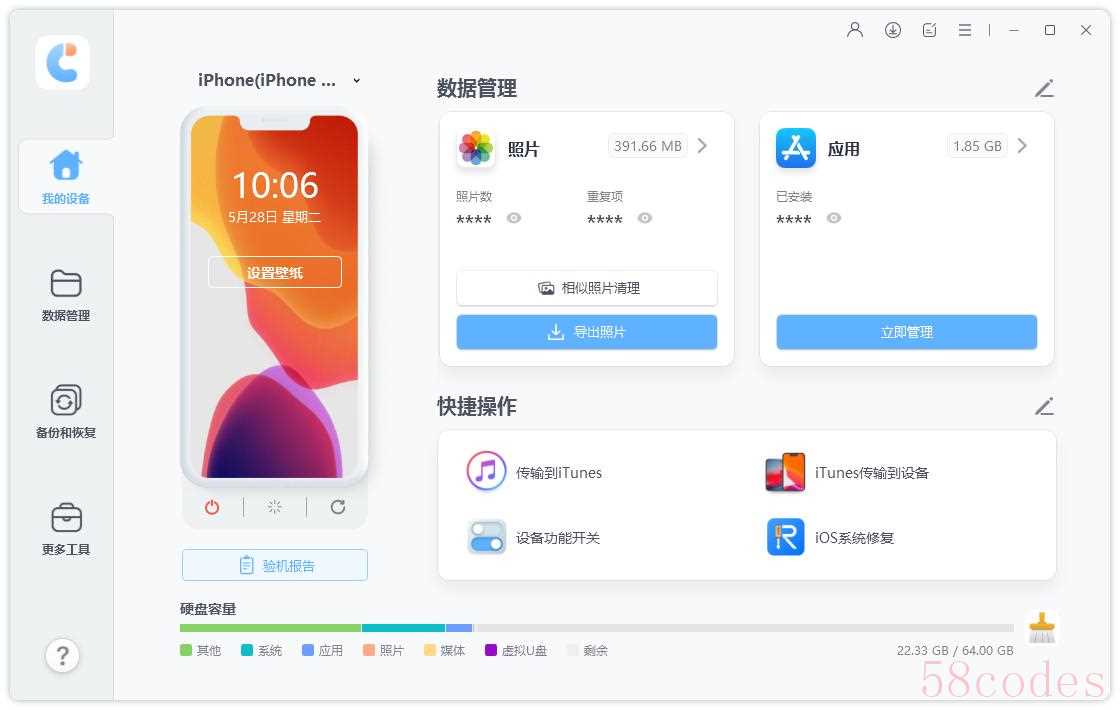
第2步:开始导出
所有照片,无论是您的设备拍摄还是在线下载,都会自动传输到您的电脑上。
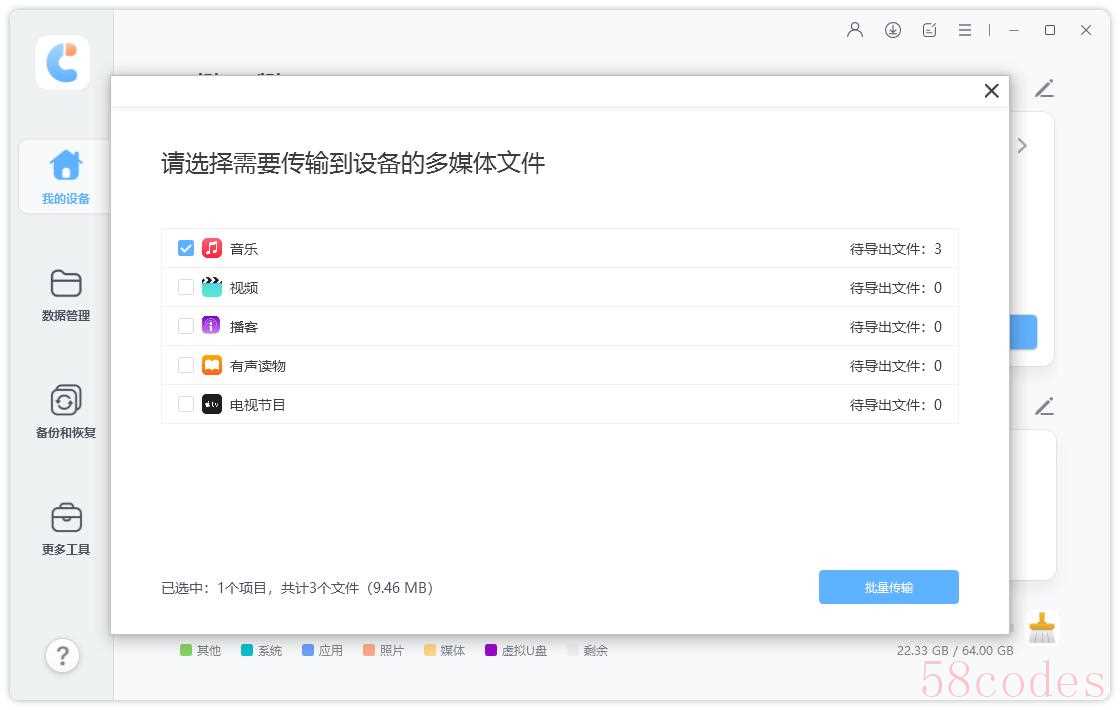
传输过程完成后,将弹出目标文件夹。如果没有,您可以单击“打开文件夹”查看传输的照片。所有照片都将由原始文件夹小心存储。
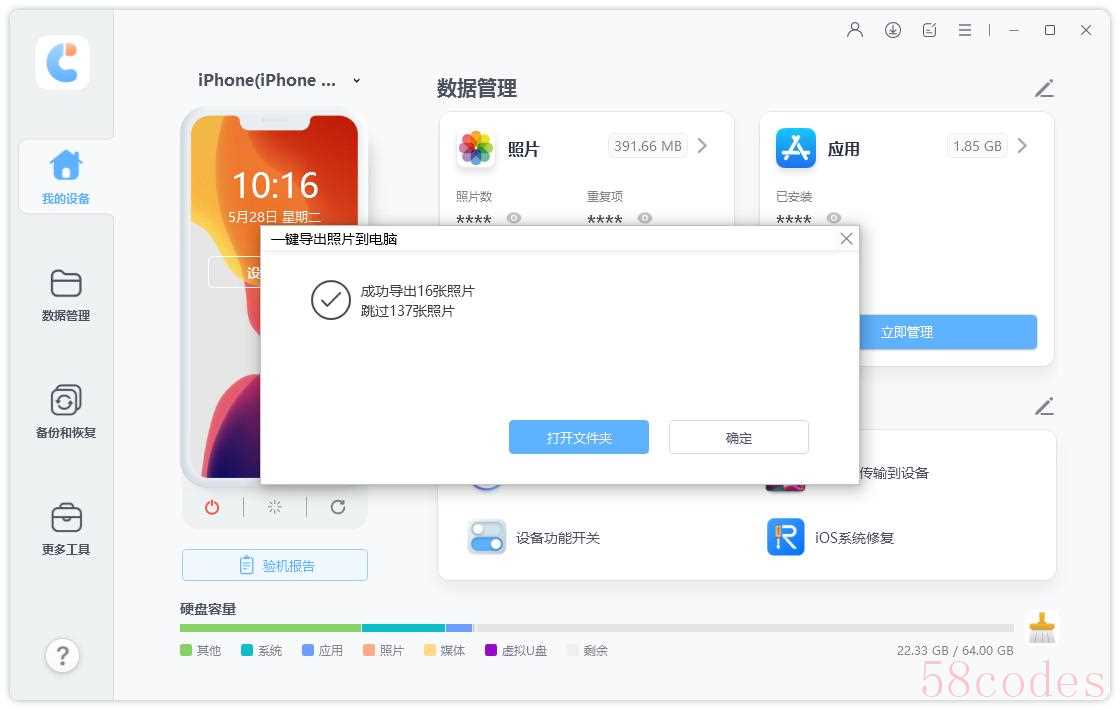
掌握这些 iPhone 到苹果电脑的文件传输技巧,能大大提高工作和生活中的文件管理效率,让你随时随地便捷获取和使用所需文件。 。

 微信扫一扫打赏
微信扫一扫打赏
 支付宝扫一扫打赏
支付宝扫一扫打赏
